Forza 5 trouxe ao Xbox One belos gráficos, uma jogabilidade apurada e diversos modos de jogo. Porém, quando o assunto é convidar amigos para uma partida através da Xbox Live a situação se complica. Confira neste tutorial o passo a passo para criar partidas online e disputar corridas contra seus amigos:
 Forza 5: saiba como criar partidas online (Foto: Divulgação)
Forza 5: saiba como criar partidas online (Foto: Divulgação)
Passo 1: Primeiramente, verifique se seu console está ligado à internet e conectado em sua conta na Xbox Live. Certifique-se também que seu amigo também está conectado e jogando Forza 5 também.
Passo 2: Entre na seção multijogador, que fica no canto inferior direito. Ali você verá diversas partidas e desafios disponíveis. Na próxima tela estará a maior dificuldade a ser enfrentada.
 Forza 5: Acesse a seção multijogador no menu principal (Foto: Reprodução/ Matheus Vasconcellos)
Forza 5: Acesse a seção multijogador no menu principal (Foto: Reprodução/ Matheus Vasconcellos)
Passo 3: Aparentemente você não pode criar partidas personalizadas, porém, ao pressionar o botão Y você será levado para outro menu onde poderá criar seu próprio grupo de corrida.
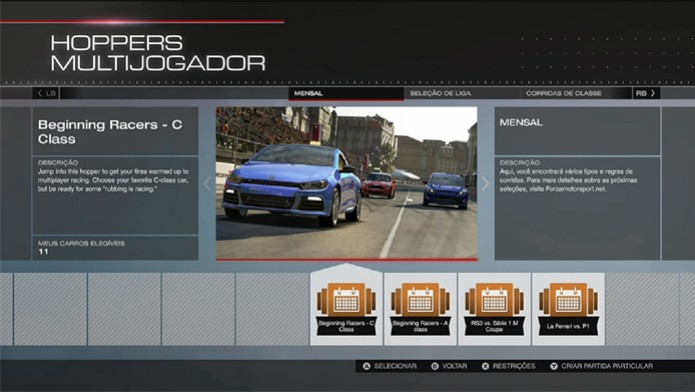 Forza 5: Aperte o botão Y para criar uma partida particular (Foto: Reprodução/ Matheus Vasconcellos)
Forza 5: Aperte o botão Y para criar uma partida particular (Foto: Reprodução/ Matheus Vasconcellos)
Passo 4: Selecione o carro que você vai usar nas corridas. Mas, não precisa perder tempo com isso. Você poderá trocar de veículo dentro do "Lobby".
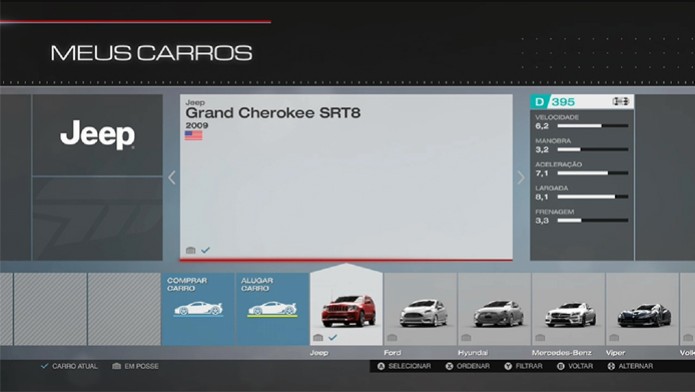 Forza 5: escolha o carro, mas não perca tempo, você pode mudá-lo no futuro (Foto: Reprodução/ Matheus Vasconcellos)
Forza 5: escolha o carro, mas não perca tempo, você pode mudá-lo no futuro (Foto: Reprodução/ Matheus Vasconcellos)
Passo 5: Dentro do grupo você pode editar as configurações da corrida tais como pista, número de voltas, carros e até as assistências de jogabilidade.
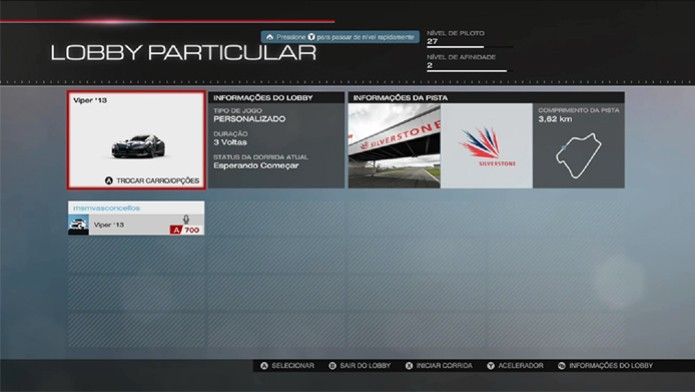 Forza 5: navegue dentro do lobby para personalizar sua partida (Foto: Reprodução/ Matheus Vasconcellos)
Forza 5: navegue dentro do lobby para personalizar sua partida (Foto: Reprodução/ Matheus Vasconcellos)
Passo 6: Aperte o botão menu (antigo Start) e selecione a opção "convidar grupo". Nessa hora você será transportado para a tela de amigos da Xbox Live. Agora você poderá chamar seus adversários para a partida. Espere alguns momentos para que o convite chegue ao outro Xbox One e o nome dos seus amigos apareça em sua tela inicial.
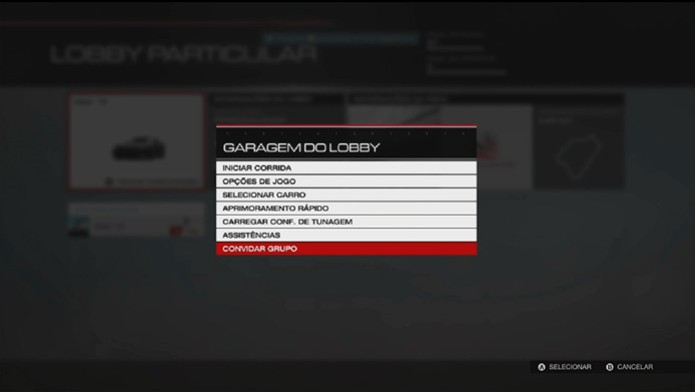 Forza 5: aperte o botão Menu para convidar seus amigos da Xbox Live para jogar (Foto: Reprodução/ Matheus Vasconcellos)
Forza 5: aperte o botão Menu para convidar seus amigos da Xbox Live para jogar (Foto: Reprodução/ Matheus Vasconcellos)
Passo 7: Espere seus adversários escolherem seus carros. Esta é uma hora importante. Quando seus amigos estiverem prontos eles devem pressionar o botão X. Ao lado de seus nomes um símbolo verde aparecerá dizendo que eles estão preparados para correr. Como você é o criador da partida deve ser o último a apertar o botão, caso contrário a corrida começará sem seus colegas.
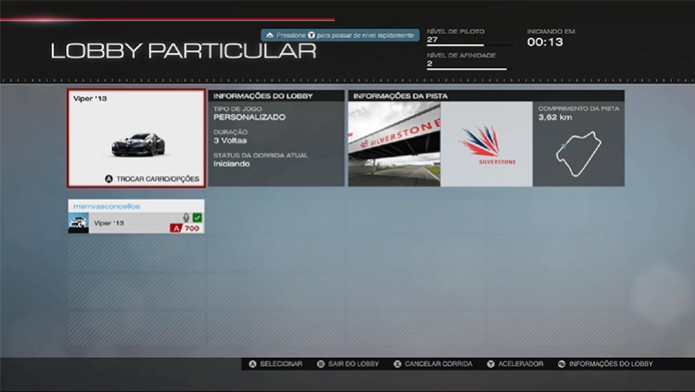 Forza 5: note o símbolo verde ao lado dos nomes para não começar a corrida sozinho (Foto: Reprodução/ Matheus Vasconcellos)
Forza 5: note o símbolo verde ao lado dos nomes para não começar a corrida sozinho (Foto: Reprodução/ Matheus Vasconcellos)
Passo 8: Espere a contagem regressiva no canto superior direito, aguarde a tela de carregamento e tenha uma boa corrida!


0 comentários :
Postar um comentário